服务器文件夹访问权限设置 如何在Windows服务器上设置共享文件夹的只读权限
更新时间:2023-05-31 08:48:17作者:yang
服务器文件夹访问权限设置,在Windows服务器上,共享文件夹是企业中普遍使用的一种文件共享方式。然而在共享文件夹中设定不同的访问权限相当重要。如果不合理地配置文件夹权限,可能会导致敏感数据泄漏或者文件被误删等问题。本文将介绍如何在Windows服务器上设置共享文件夹的只读权限,以帮助管理员更好地掌控数据保护。
如何在Windows服务器上设置共享文件夹的只读权限
操作方法:
1.首先,在服务器的电脑上用鼠标选中要设置权限的文件夹。
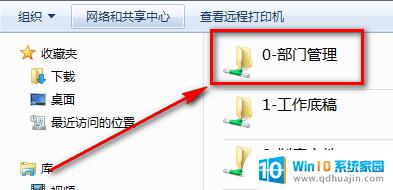
2.在文件夹上点击鼠标右键,选择【属性】。
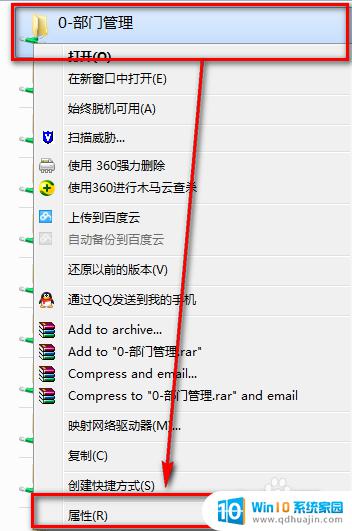
3.在【属性】界面中选择第三个选项卡【安全】。
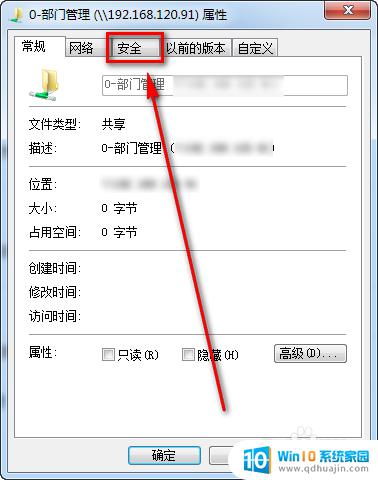
4.为了添加或修改权限,点击如下图所示的【编辑】按钮。
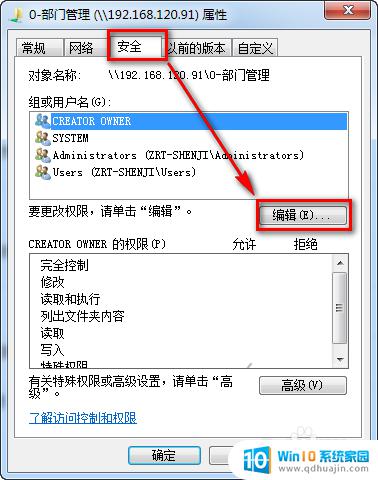
5.我们来添加一个用户的访问权限。在接下来出现的界面中选择【添加】。
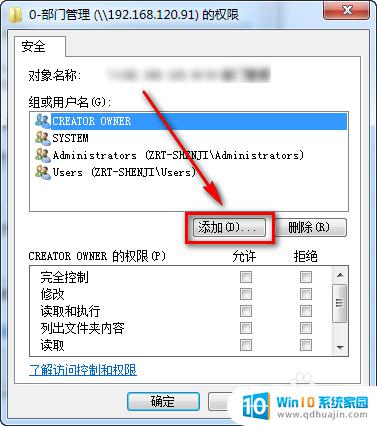
6.输入一个已经设置好的名称,如果确定正确可以直接点击【确定】,如果不是很确定,可以选择【检查名称】。如果没有错误,点击【确定】按钮。
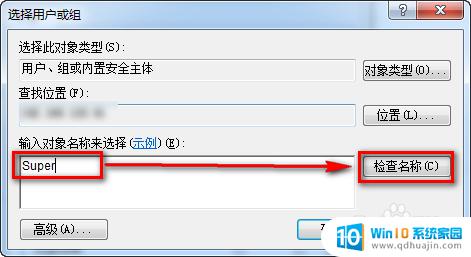
7.用鼠标选中新添加的用户,在下面的权限设置处可以选择【允许】或者【拒绝】该用户对该文件夹执行某些操作。
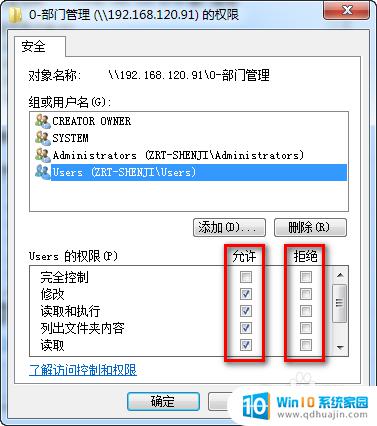
在Windows服务器上设置共享文件夹的只读权限非常简单,只需右键点击要共享的文件夹,选择共享选项,然后选择高级共享,在共享权限中选择只读,最后点击确定即可。这样,其他用户访问该文件夹时,只能读取文件或文件夹内容,无法修改或删除。这种设置可以保护重要文件不受误删除或破坏。
服务器文件夹访问权限设置 如何在Windows服务器上设置共享文件夹的只读权限相关教程
热门推荐
电脑教程推荐
win10系统推荐
- 1 萝卜家园ghost win10 64位家庭版镜像下载v2023.04
- 2 技术员联盟ghost win10 32位旗舰安装版下载v2023.04
- 3 深度技术ghost win10 64位官方免激活版下载v2023.04
- 4 番茄花园ghost win10 32位稳定安全版本下载v2023.04
- 5 戴尔笔记本ghost win10 64位原版精简版下载v2023.04
- 6 深度极速ghost win10 64位永久激活正式版下载v2023.04
- 7 惠普笔记本ghost win10 64位稳定家庭版下载v2023.04
- 8 电脑公司ghost win10 32位稳定原版下载v2023.04
- 9 番茄花园ghost win10 64位官方正式版下载v2023.04
- 10 风林火山ghost win10 64位免费专业版下载v2023.04